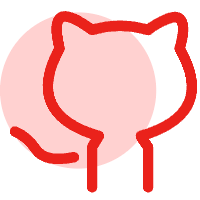Hadoop 指令
Hadoop 指令
前面已经教了如何安装伪分布式和分布式,那么接下来就要学习 hadoop 有哪些命令。
# 普通指令
创建一个 test 目录
[root@node113 hadoop-3.1.3]# hadoop fs -mkdir /test
查看根目录下有哪些文件
[root@node113 hadoop-3.1.3]# hadoop fs -ls /
Found 1 items
drwxr-xr-x - root supergroup 0 2021-05-08 13:22 /test
2
3
将 linux 操作系统下的 /home/tmp/biguncle 文件 copy 到 hdfs 的 test 目录下
[root@node113 tmp]# hadoop fs -put /home/tmp/biguncle /test
查看文件被切割几块 (-blocks) 及每块的位置信息 (-locations)
[root@node113 home]# hadoop fsck /test/biguncle -files -blocks -locations
Connecting to namenode via http://node113:9870/fsck?ugi=root&files=1&blocks=1&locations=1&path=%2Ftest%2Fbiguncle
FSCK started by root (auth:SIMPLE) from /127.0.0.1 for path /test/biguncle at Sat May 08 13:50:40 CST 2021
# biguncle 大小为 0 bytes,副本数为 1,0个块
/test/biguncle 0 bytes, replicated: replication=1, 0 block(s): OK
Status: HEALTHY
Number of data-nodes: 1
Number of racks: 1
Total dirs: 0
Total symlinks: 0
Replicated Blocks:
Total size: 0 B
Total files: 1
Total blocks (validated): 0
Minimally replicated blocks: 0
Over-replicated blocks: 0
Under-replicated blocks: 0
Mis-replicated blocks: 0
Default replication factor: 1
Average block replication: 0.0
Missing blocks: 0
Corrupt blocks: 0
Missing replicas: 0
Erasure Coded Block Groups:
Total size: 0 B
Total files: 0
Total block groups (validated): 0
Minimally erasure-coded block groups: 0
Over-erasure-coded block groups: 0
Under-erasure-coded block groups: 0
Unsatisfactory placement block groups: 0
Average block group size: 0.0
Missing block groups: 0
Corrupt block groups: 0
Missing internal blocks: 0
FSCK ended at Sat May 08 13:50:40 CST 2021 in 9 milliseconds
The filesystem under path '/test/biguncle' is HEALTHY
2
3
4
5
6
7
8
9
10
11
12
13
14
15
16
17
18
19
20
21
22
23
24
25
26
27
28
29
30
31
32
33
34
35
36
37
38
39
40
41
42
43
将 hdfs 中的 biguncle 文件下载到 linux 的 home 目录下
[root@node113 home]# hadoop fs -get /test/biguncle /home
[root@node113 home]# ls
biguncle tmp
2
3
删除 hdfs 的 test 目录中的指定文件
[root@node113 home]# hadoop fs -rm /test/biguncle
Deleted /test/biguncle
2
删除 test 目录,但前提是没其他文件
[root@node113 home]# hadoop fs -rmdir /test
删除 test 目录,即使目录里有其他文件
[root@node113 home]# hadoop fs -rmr /test
rmr: DEPRECATED: Please use '-rm -r' instead.
Deleted /test
2
3
查看 test 目录下 biguncle 文件
[root@node113 home]# hadoop fs -cat /test/biguncle
我再做一个测试
2
查看 test 目录下 biguncle 文件末尾的数据,默认 10 行
[root@node113 home]# hadoop fs -tail /test/biguncle
我再做一个测试
2
hadoop 文件移动,或重新名命
[root@node113 home]# hadoop fs -mv /test/biguncle /test1/bu
hadoop 执行一个 jar 文件
hadoop har xxx.jar
hadoop 创建一个空文件,必须再目录下创建
[root@node113 home]# hadoop fs -touchz /test/bbb.txt
将目录下的所有文件合并成一个文件,并下载到 linux
[root@node113 home]# hadoop fs -ls /test
Found 3 items
-rw-r--r-- 1 root supergroup 0 2021-05-08 14:19 /test/bbb.txt
-rw-r--r-- 1 root supergroup 0 2021-05-08 14:22 /test/ccc.txt
-rw-r--r-- 1 root supergroup 0 2021-05-08 14:23 /test/ddd.txt
[root@node113 home]# hadoop fs -getmerge /test /home/tmp/fff.txt
[root@node113 tmp]# ls
fff.txt
2
3
4
5
6
7
8
将目录下的文件 copy 到其他目录
[root@node113 tmp]# hadoop fs -cp /test/bbb.txt /test1
查看某个文件的大小,也可以查看指定目录
[root@node113 tmp]# hadoop fs -du /test
0 0 /test/bbb.txt
0 0 /test/ccc.txt
0 0 /test/ddd.txt
2
3
4
递归查看目录下所有文件
[root@node113 tmp]# hadoop fs -lsr /
drwxr-xr-x - root supergroup 0 2021-05-08 14:23 /test
-rw-r--r-- 1 root supergroup 0 2021-05-08 14:19 /test/bbb.txt
-rw-r--r-- 1 root supergroup 0 2021-05-08 14:22 /test/ccc.txt
-rw-r--r-- 1 root supergroup 0 2021-05-08 14:23 /test/ddd.txt
drwxr-xr-x - root supergroup 0 2021-05-08 14:26 /test1
-rw-r--r-- 1 root supergroup 0 2021-05-08 14:26 /test1/bbb.txt
-rw-r--r-- 1 root supergroup 22 2021-05-08 14:13 /test1/bu
2
3
4
5
6
7
8
手动执行 fsimage 文件和 edit 文件合并元数据
hadoop dfsadmin -rollEdits
# 知识点
- 当执行格式化指令时,会在指定的目录下,生成 /dfs/name 目录。此目录时 namenode 服务存储元数据的目录。
- 当格式化后,启动 HDFS 前,会生成一个 fsimage_000000000000000000000 文件
- 启动后生成 dfs/data 目录,这是 datanode 节点存储数据块的目录。
- 启动后生成 dfs/name/in_use.lock 这个文件的作用是防止在同一台服务器上启动多个 namenode
- 启动后生成 dfs/name/current/edits_000000000000000000001-000000000000000000002 等文件,该文件记录了事务的生成。可以用以下命令格式化输出到别的文件查看。
hdfs oev -i edits_000000000000000000001-000000000000000000002 -o a.xml
- 没生成一个新得 Edits 文件,文件中都会以 START LOG 开头,当一个 Edits 文件写完后,会议 END LOG 结尾。即在 START LOG 到
END LOG 存储的是这个 Edits 文件所有的事务记录。 - 每当 HDFS 接收一个事务操作(mkdir put mv),都会分配事务 ID,然后挟到 Edits 文件中。
- 启动后生成 dfs/name/current/edits_inprogress_000000000000000000003,只包含了 START LOG,他的作用是记录当前正在执行的事务文件 。后面的编号是以上一次 Txid+1 来名命。
- 初次使用 HDFS 时,有一个默认的 Edits(edits_inprogress_000000000000000000001)和 Fsimage,他们合并后得到 edits_000000000000000000001-000000000000000000002,合并周期为(1 分钟),以后在使用 HDFS 的过程中,edits_inprogress 合并的条件:1. 达到合并周期 (3600s),2. 执行手动合并指令,3. 停止 HDFS 在启动 HDFS
- 上传文件底层会拆分如下事务过程:
- OP_ADD 将文件加入到指定的 HDFS 文件目录下,并以 ._Copyging_结尾,表示此文件还未写完
- ALLOCATE_BLOCK_ID 为文件分配块 ID
- SET_GENSTAMP_V2 生成时间戳版本号,全局唯一,每一块不同
- ADD_BLOCK 写块数据
- OP_CLOSE 表示块数据写完
- OP_RENAME_OLD 将文件重命名以表示写完
- 当停止 HDFS 在启动 HDFS,执行一个新事物后,会触发 END LOG 事务,生成新得 Edits 文件。
- seen_txid 记录最新 edits_inprogress 的事务 ID
- Fsimage_N 文件存储的 N 号事务前的所有元数据信息
- Fsimage_N.md5 存储的是 Fsimage 的校验和
# Fsimage 介绍
把文件和目录的元数据信息持久地存储到 fsimage 文件中,每次启动时从中将元数据加载到内存中构建目录结构树,之后的操作记录在 edits log 中,定期将 edits log 与 fsimage 合并刷到 fsimage 中。
loadFSimage (File curFile) 用于从 fsimage 中读入 namenode 持久化的信息。fsimage 中保存的元数据信息格式如下,hdfs 加载和写入时都按照该格式进行。
- imageVersion:Fsimage 文件的版本号,每生成一个新得 Fsimage 文件,就会有一个版本号
- NameSpaceID:namenode 的名命空间 id,用于表示 namenode,每当执行一次格式化命令时,就会生成新的。
- NumFiles:整个 HDFS 存储的文件数
- genStamp:目录创建的时间戳,块生成的时间戳
- path:文件路径
- BlockNums:文件的块的数量
- mtime:上传时间
- atime:访问时间
- BlockID:块编号
- BlockSize:切块大小 (128M)
- BlockNumBytes:块实际大小
- StorgeInfo:块存储的 datanode 节点信息
- nsquota:目录的名命空间大小配额,默认是 - 1 表示目录可以无限制存储
- dsquota:目录的磁盘空间存储配额,默认是 - 1
- username:目录的创建者
- groupname:目录的所属组
- permission:目录的权限
fsimage 是一个二进制文件,当中记录了 HDFS 中所有文件和目录的元数据信息。
HDFS 启动时,会将这些信息读入内存之后,构建一个文件目录结构树,将表示文件或目录的节点填入到结构中。
# MD5 校验
MD5 校验和(checksum)通过对接收的传输数据执行散列运算来检查数据的正确性。
一个 MD5 校验和 通过对接收的传输数据执行散列运算来检查数据的正确性。计算出的散列值拿来和随数据传输的散列值比较。如果两个值相同,说明传输的数据完整无误、没有被篡改过(前提是散列值没有被篡改),从而可以放心使用。